だれでも簡単にホームページが作れる、jimdo【ジンドゥー】。
直観的でとても使いやすいのですが、ブログ機能の評判はイマイチです。
確かにワードプレスなどと比べると機能の面で不足している部分があります。
しかし、ブログ記事を作るとその記事が検索にかかり見に来てくれる方が増えますので、ホームページへのアクセス数が増えます。

jimdoでホームページを作っているなら、ブログ機能を使わないともったいないよ!
jimdoのブログ機能を役立てる方法として、
- ページ内に検索窓、powrプラグインを付ける
- ブログカテゴリを利用してアーカイブを作る
- ブログ記事の最後に他の記事へのリンク、自社の宣伝を作る
- リンク、宣伝を作った記事の下書きを複製しておくと楽!
- PROにアップグレードをしてアクセスを上昇させる
というひと手間をご紹介いたします。
jimdoのブログ機能を活用するメリット
ホームページへのアクセスが増える
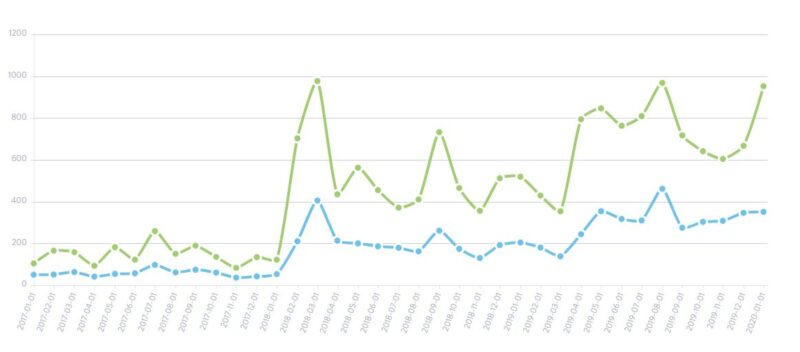
私が管理している、jimdoで作成したホームページのアクセス数のグラフです。
ブログを定期的に書き始めてから閲覧数が急上昇しています。
地元に特化した業種なので、訪問者は周辺地域の方に限られますが、ブログで記事を積み重ねると見に来てくれる方が増えます。
以前は、ホームページを作ってそのまま放置していたのですが、2017年後半からブログを書き始めてから4か月後にアクセス数が15倍に増え、その後も以前の5倍以上の閲覧数をキープしています。
ですので、ブログ機能は使わないともったいないです。
ホームページとブログをまとめられるので管理が楽
ホームページの他にブログを作成するとなると、余分に費用がかかりますし、サーバーなどの手続きも必要ですので面倒です。
無料のブログサイトは便利ですが、あまりホームページへのアクセスにつながりません。
jimdoは簡単で手間がかからない
jimdoブログの1番の利点はこれです。
jimdoの操作は、視覚的にとても分かりやすく、面倒な設定や手続きが必要ありません。
ちなみに、このブログはワードプレスで作成しています。
ワードプレスは、始めるまでにjimdoとは比べ物にならないくらい手間がかかります。
始めた当初はとても苦労しました。やっとのことで始めても様々な設定の方法がわからず、いちいち検索で調べたり、突然変なエラーが出たり。
ですので、jimdoの便利さを身に染みて感じています。
ブログは定期的に更新するものですので、簡単で使いやすいものが良いです。
機能が優れていても使うのが面倒では続けられません。
jimdoブログを役立てるひと手間
ホームページ内に検索窓、POWRプラグインを付ける
検索窓の付け方
ワードプレスなどのブログには、サイト内の記事内を検索する機能がありますが、jimdoにはそのような機能はありません。
しかし、googleの検索窓を表示させる、『カスタム検索』という機能があります。
この機能を使うことで、googleの検索から自社のホームページの情報のみを検出させることができます

手順としては
- コンテンツ追加で『カスタム検索』を選択
- カスタム検索エンジン登録のリンクをクリック
- googleの登録ページに自社のホームページアドレスを登録
- コードが表示されるので、コピーして『カスタム検索』の貼り付け欄にペースト。
という流れです。
あくまでもグーグル検索ですので、googleが読み込んでいない情報は表示されません。
また、検索窓を表示させるとページが少し重くなりますので、1つくらいにしておいた方が良いです。
POWRの機能を追加する
POWRは、プログラミング・コーディングの知識がなくてもホームページやブログに様々な機能を付けられるサービスです。
『よくある質問』などで使われるFAQ
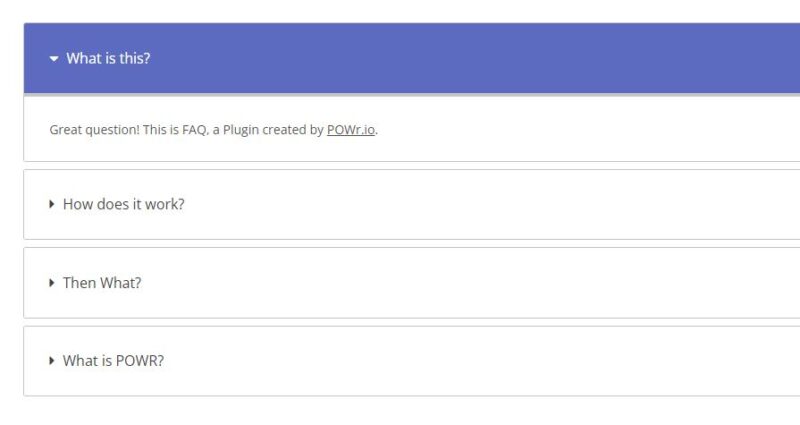
動画のギャラリー
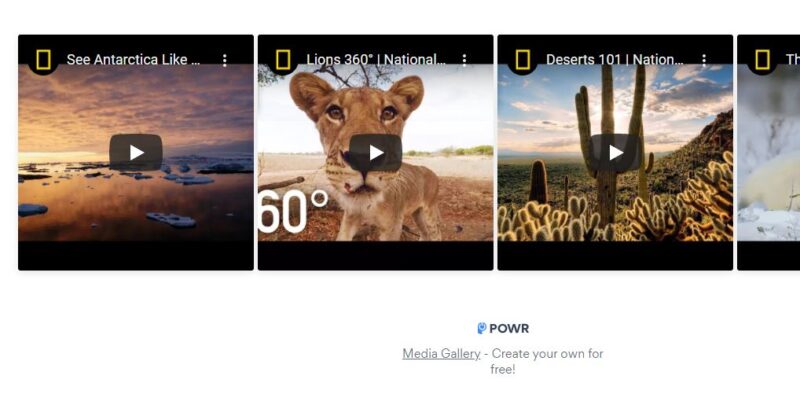
印刷・ダウンロード可能のPDF文書の設置
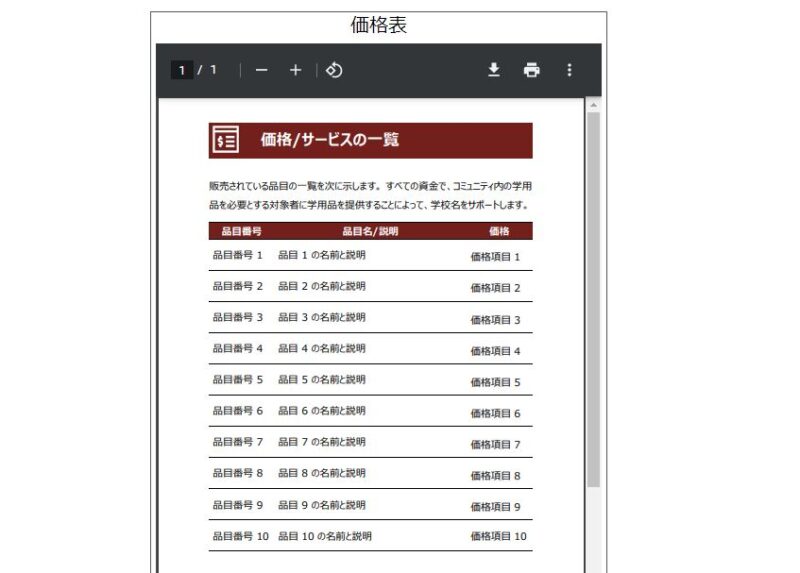
ページの一番上にスクロールするボタン

など、他のブログやホームページにあって、jimdoページには無かった機能を追加できます!
jimdoとPOWRは連携していて、ナビゲーション追加の項目にPOWRの機能の追加の項目があります。
目立たないうえに詳しい説明がなく、よくわからないので使っていない人も多いです。
使い方は
- powrのページで新規アカウント登録
- jindoページのナビゲーション追加でpowrコンテンツを選択
- 画面に表示されるコードをコピー
- ナビゲーションに表示されているコード入力部に、コードをペースト
- 表示されたコンテンツの編集ボタンをクリック→powrのページで編集
といった流れです。
POWRの使い方について、さらに詳しくご紹介していますのでこちらもご覧ください。
ブログカテゴリを利用してアーカイブページを作る
jimdoのブログは『ブログテーマ』と『ブログカテゴリ』という、記事のジャンル分けが出来ます。
『ブログテーマ』は大まかな分類、『ブログカテゴリ』はさらに細かい分類とお考え下さい。
『ブログテーマ』はナビゲーションで表示されますが、『ブログカテゴリ』は記事の最後にリンクが表示されるだけでナビゲーションには表示されません。
しかし、以下の手順でブログカテゴリをナビゲーションに表示させることができます。
『ブログカテゴリ』を利用して作成年月などのアーカイブを作る方法をご紹介します。
- 管理メニューからブログの項目へ → ブログカテゴリの新規カテゴリ追加
- ブログ記事の編集ページへ→詳細設定で記事にカテゴリを追加
- 公開中のページへ行き、ブログ記事を確認(jimdoの編集ページではないので注意)
- ブログ記事の最後にカテゴリが表示されているので、そこをクリック。
- カテゴリ別のページが表示されるので、そのページのURLをコピー。
- ナビゲーションの編集で新規ページ作成でURLを張り付ける。新規ページの右端に外部リンクというボタンがあります。そこでURLを張り付けることができます
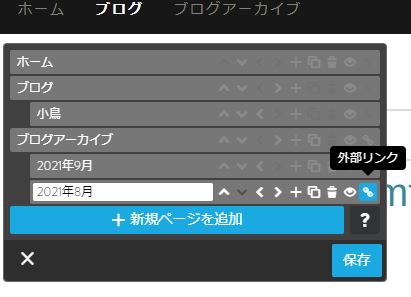
ブログカテゴリを利用することで、テーマ別だけでなく、作成年月や、お客様のお住いのエリアなど様々なジャンル分けが出来ますし、あとで自分で記事を探すときにも役に立ちます。
関連記事、前の記事、次の記事へのリンクを作る
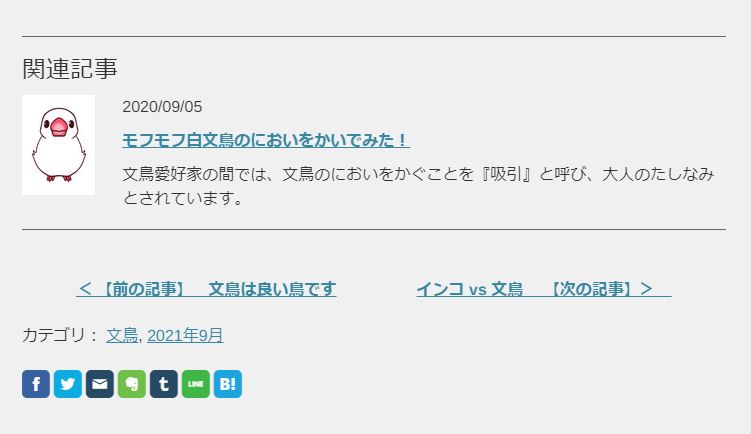
ワードプレスなどを利用すると、ブログ記事に他の関連する記事のリンクを自動でつけてくれますが、jimdoのブログにはそのような機能はついていません。
ですので、自作で作ります(汗)。カラムで区切って画像と文章を組み合わせたり、文章のリンク機能を使って作成します。
手間がかかりますが、見に来てくれた方にとって使いやすいですし、他の記事を見ていただくことができます。
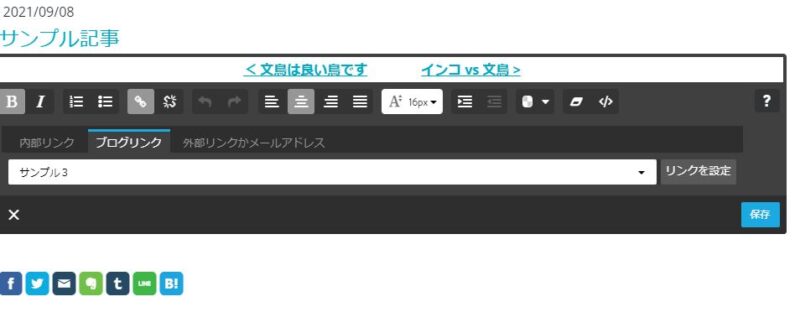
関連記事へのリンクは、カラム機能を利用して画像を入れて作成すると見やすくなります。
前記事、次記事のリンクは、文章でタイトルを書き、リンク機能を利用します。
文章をマウスの左クリック長押しで選択し、リンクボタンでブログページにリンクさせます。
記事の最後に宣伝として自社の名称やアピールを書いておく
検索でブログの記事を見に来てくれた方は、記事の内容に興味があるので、書いた人や企業についてはそれほど関心がありません。
ですので記事の最後に自社をアピールしておくと、多数の人に自社を知っていただく機会になります。
カラムを使って自社のアピールを作成しておきましょう。
ブログリンク、宣伝を作った記事を下書き用として複製しておく
ブログのリンクや宣伝を毎回作るのは、かなり面倒くさいです。
ですので、あらかじめ自社の広告や、関連記事などを入れるカラムを作成しておいたものを、下書き用として複製しておきます。
ブログ記事は、複製ボタンでいくつも同じものが複製できます。あらかじめ下書き用を作っておき、それを複製して記事を書き始めれば手間がかかりません。
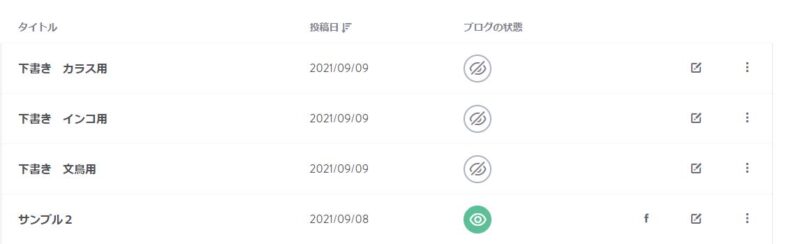
ブログのテーマやカテゴリごとに、下書きの内容を変えて複製しておくと使いやすいです。
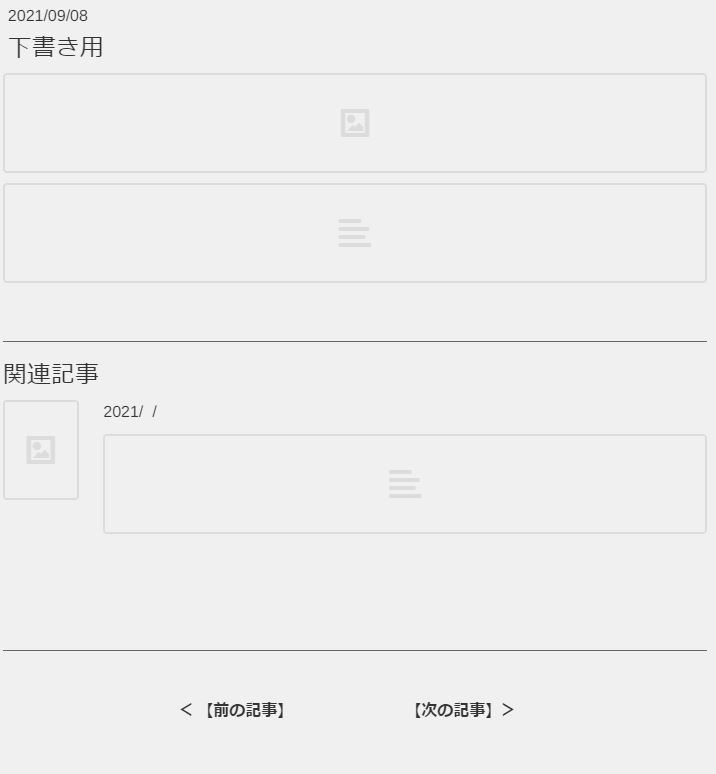
記事の作成も、あらかじめ空欄の画像ボックスや文章ボックスを入れたものを下書き用として複製しておくと、すぐに記事を書き始めることができます。
PROにアップグレードしてアクセスアップさせる
無料版からPROへアップグレードすることで、
- 検索順位が上がり訪問者数が増える。
- 自社独自のサイトとして信頼性が上がる。
というメリットがあります。
無料版でも十分使えるjimdoですが、PROにアップグレードすることでSEOの評価が上がり検索順位も上昇します。
無料版のドメインは。jimdofree.comとなっていますが、アップグレードすることで独自のドメインを使用することができます。
無料版の場合、jimdofreeというドメイン名とともにjimdoの広告が表示されますので、訪問者に無料で作成していることが分かってしまいます。
サイトの内容が充実していれば問題はないのですが、やはり無料ではなく自社独自のサイトである方が信頼性が高いです。
サイトを作り直さずそのままでアップグレードできますし、ドメインの取得もjimdoで出来るので簡単です。
有料版にも様々な上位グレードがありますが、とりあえずはPROで十分です。私もPROで運用しています。月額計算すると965円ですので料金もお得です。
ブログの記事をトップページに表示させる方法
jimdoのコンテンツの『RSSフィード』機能を使って、ブログの記事をトップページなどに表示することができます。
トップページのお知らせの表示などに便利です。
詳しく記事を書きましたのでこちらもご覧ください。
おわりに
jimdoのブログを活用する方法として、
- ページ内に検索窓、powrプラグインを付ける
- アーカイブページ・カテゴリページを作る
- ブログ記事の最後に他の記事へのリンクを作る
- リンク、広告を作った下書きを複製しておくと楽!
- PROにアップグレードをしてアクセスを上昇させる
という方法をご紹介しました。
せっかくのブログ機能ですので、jimdoでホームページを作成している人で、ブログを書こうとお考えの方はご参考にしてみてください。




